一、添加SVN
(1)添加svn插件
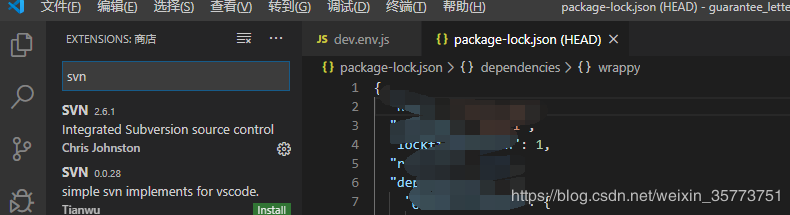
(2)安装的svn最好是默认路径安装的,不要问我为什么,因为很多软件都是按照默认路径找到bin的

表示安装正确,参考
vscode打开文件夹后右下角提示如下报错:SVN not found. Install it or configure it using the "svn.path"
同时输出窗口提信息:Svn installation not found.
错误原因:
vscode找不到本地的svn.exe. 这个exe在默认安装TortoiseSVN时,默认是不勾选的,所以不会注意,其实在vscode中安装SVN插件时,该插件就已经提示了,需要在安装TortoiseSVN时,勾选上 Command Line Tools.
解决方法:
重新安装TortoiseSVN,并勾选上command line client tools选项。
(3)查看svn运行情况
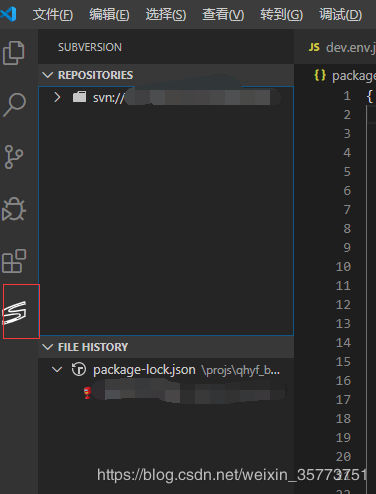
OK。
二、添加GIT
GIT安装那就更加简单了,就随便说一下基本步骤吧
直接使用命令:git add. ………………………………自己查去
图形界面:打开设置选项–》设置.exe启动路径,OK
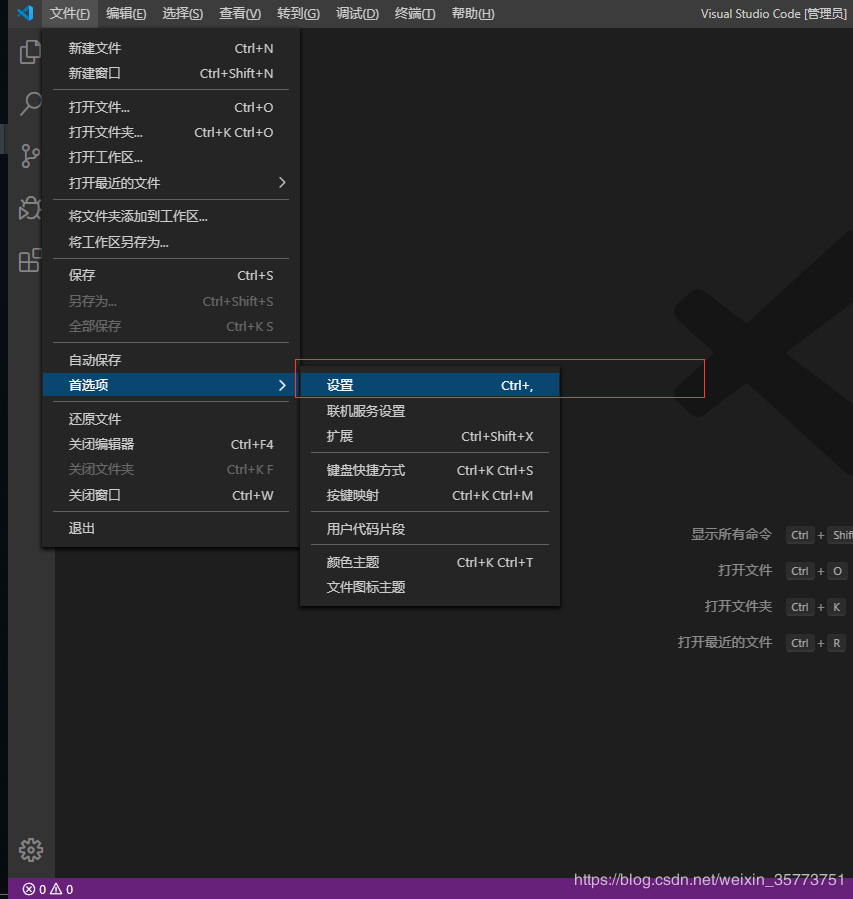
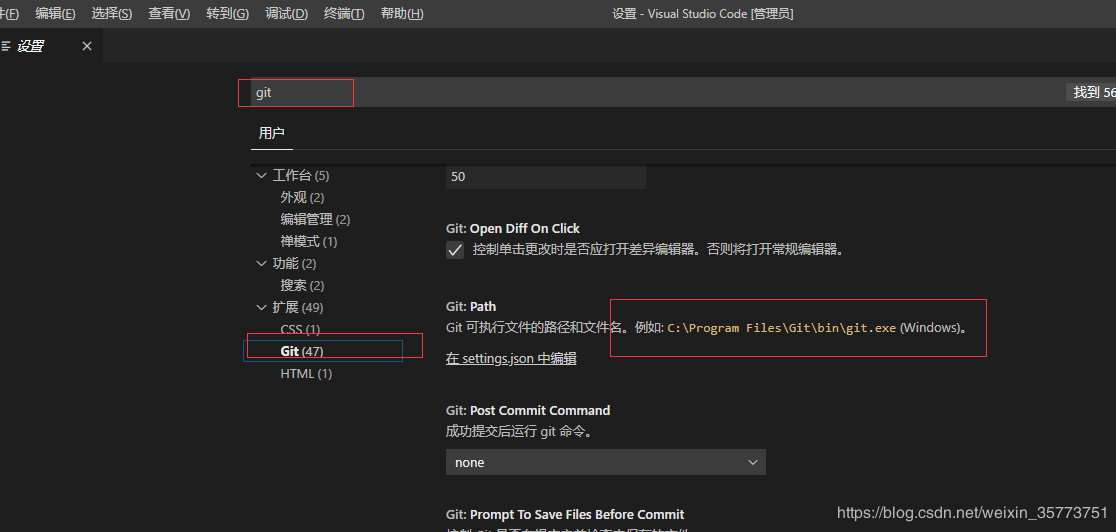
到此这篇关于vscode添加GIT和SVN的方法示例的文章就介绍到这了,更多相关vscode添加GIT和SVN内容请搜索脚本之家以前的文章或继续浏览下面的相关文章希望大家以后多多支持脚本之家!
您可能感兴趣的文章:- 详解vscode使用git所遇到的坑
- 使用VSCode如何从github拉取项目的实现
- VSCode配置Git的方法步骤随记
- 在vscode中使用Git的教程
- vscode中利用git通过ssh连接github的方法
- Visual Studio Code(vscode) git的使用教程
- vscode安装git及项目开发过程